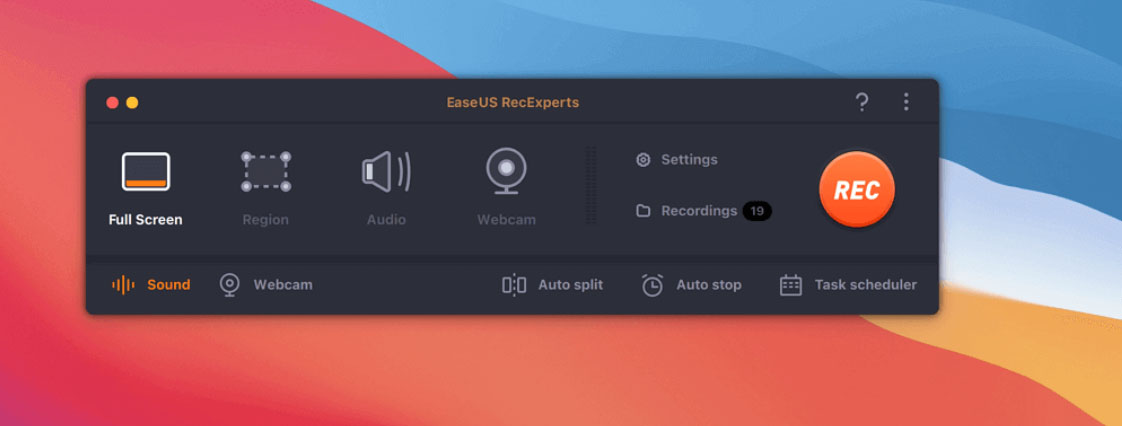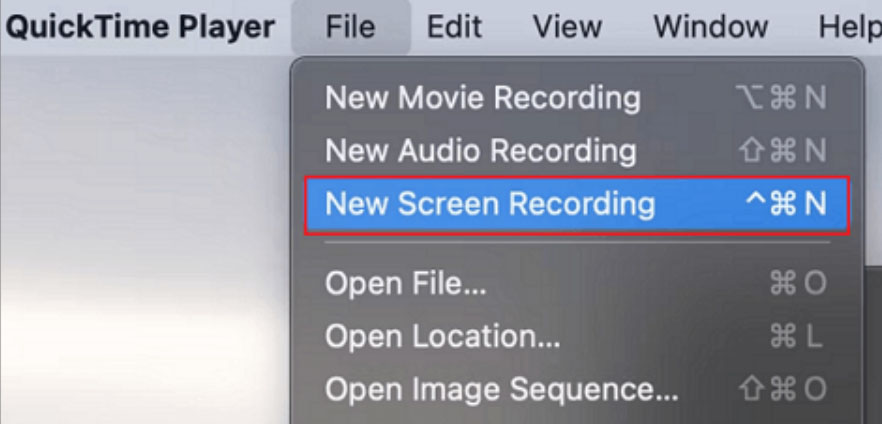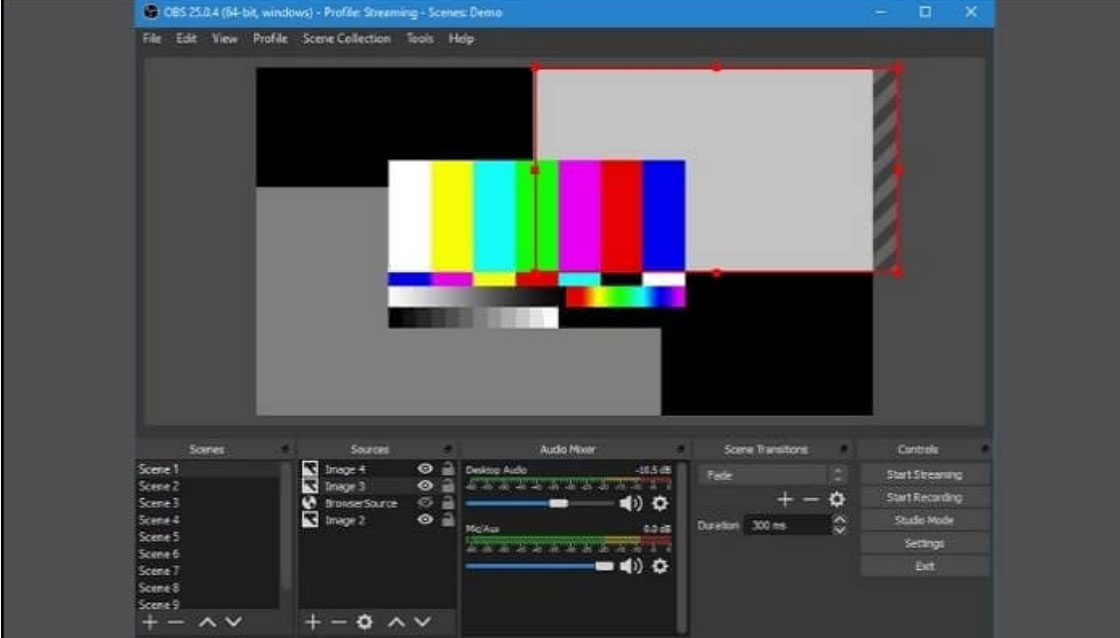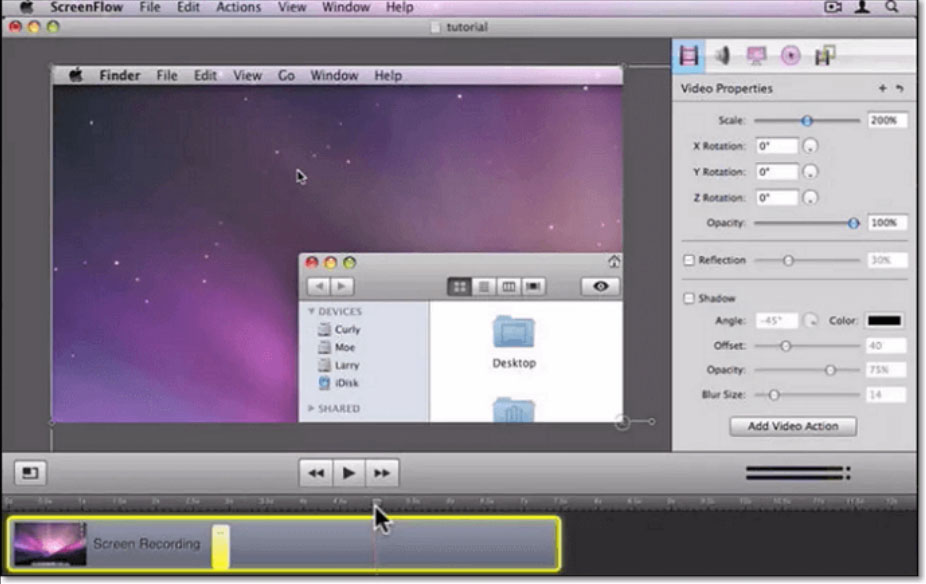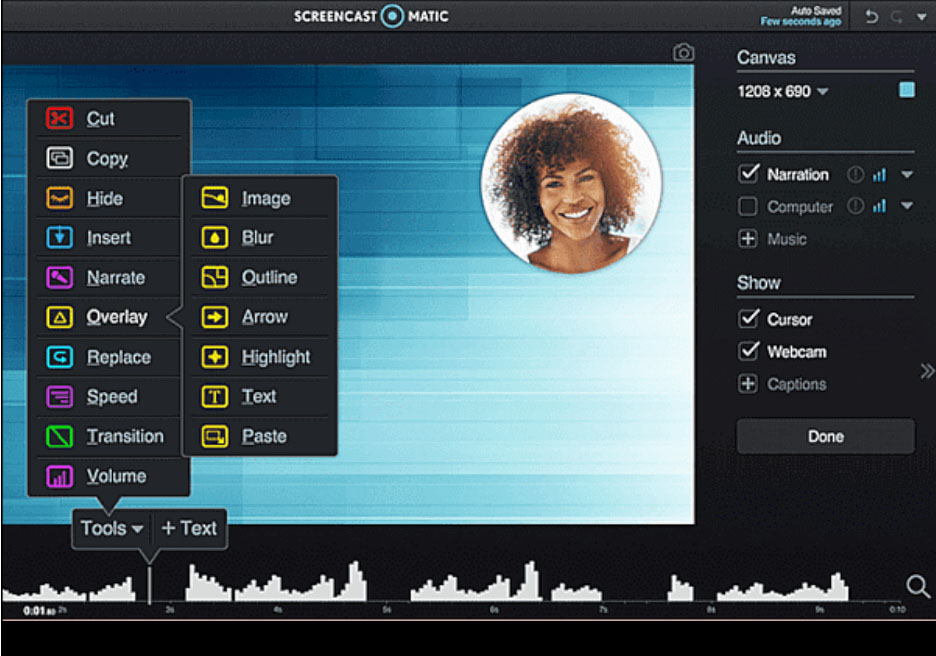5 melhores gravadores de tela para Mac M1 2024

Para usuários cujos Macs são baseados em M1 ou M2, é um pouco difícil encontrar o melhor gravador de tela gratuito para Mac para usar, especialmente quando eles geralmente precisam criar tutoriais em vídeo, capturar aulas online, etc., porque muitas capturas de tela gratuitas para Mac não são compatíveis com dispositivos baseados em M1 ou M2. Diante disso, esta postagem é útil. Vamos continuar lendo para encontrar o melhor gravador de tela para M1 agora!
Como escolher um gravador de tela de alta qualidade para Mac M1/M2?
Para ajudá-lo a encontrar um gravador de tela macOS qualificado, listamos alguns padrões e dicas para referência abaixo:
️ Compatibilidade: Embora muitos gravadores de tela Mac estejam disponíveis no mercado, a maioria não é adequada para dispositivos Mac baseados em M1 ou M2. Então, a primeira coisa que você precisa verificar é a compatibilidade na página do produto.
Gravação de áudio: dispositivos Mac não permitem capturar o som do sistema, a menos que você instale alguns plug-ins, alegando questões de segurança. Assim, certifique-se de que o gravador de tela escolhido possa capturar o áudio interno.
️ Modos de gravação: Um excelente gravador de tela para Mac oferece vários modos de gravação, como webcam, gravação de áudio e vídeo, e gravação agendada, para satisfazer diferentes necessidades.
️♂️ Facilidade de uso: um software de captura de vídeo fácil de usar simplificará seu processo de gravação e melhorará sua experiência.
Download grátis dos 5 melhores gravadores de tela para Mac M1
A seguir, mostraremos os 5 melhores gravadores de tela para M1 e M2 que você pode baixar gratuitamente!
#1. EaseUS RecExperts
EaseUS RecExperts é um gravador de tela líder para Mac M1 e M2. Vindo com um fluxo de trabalho e interface de usuário intuitivos, este gravador de tela para Mac é muito fácil de operar para todas as faixas etárias.
Com sua ajuda, você pode capturar facilmente qualquer área da tela ou tela inteira e gravar simultaneamente o áudio do som do sistema, do microfone ou de ambos. Ele também permite gravar tela no Mac com áudio interno, tornando-o perfeito para criar tutoriais em vídeo, cursos online, vídeos de jogos e muito mais. Este programa oferece saída de vídeo de alta qualidade em diversos formatos, garantindo compatibilidade com diferentes dispositivos e plataformas.
Prós:
- Oferece várias ferramentas avançadas de gravação
- Suporta captura de vídeos de serviços de streaming sem tela preta
- Suporta gravação de até 8K
- Sem limite de tempo e marca d’água para qualquer gravação
Contras:
- Ferramentas de edição limitadas
#2. QuickTime Player
QuickTime Player, um aplicativo integrado em dispositivos Mac baseados em M1, não serve apenas como um reprodutor multimídia, mas também funciona como uma ferramenta versátil de gravação de tela do Mac.
Com este freeware, você pode capturar facilmente suas atividades na tela, tornando-o a escolha ideal para diversos fins, como criar tutoriais em vídeo, gravar jogos ou capturar reuniões online. Ele oferece a flexibilidade de gravar uma parte específica da tela ou a tela inteira, garantindo que você possa se concentrar no conteúdo desejado. No entanto, você só pode usá-lo para gravar a tela com o som do microfone. Se você deseja capturar o som do sistema simultaneamente, primeiro você precisa instalar alguns plugins.
Prós:
- Totalmente gratuito e pré-instalado no Mac
- Fácil de usar
- Fornece opções versáteis de gravação básica
Contras:
- Não é possível capturar o som do sistema
- Falta de ferramentas avançadas de gravação
#3. OBS Studio
OBS Studio é um software de gravação de tela versátil e gratuito disponível para usuários de Mac. Originalmente projetado para transmissão ao vivo, ganhou popularidade como um poderoso gravador de tela devido aos seus inúmeros recursos e opções de personalização.
Com este gravador de tela de código aberto, você pode gravar telas, capturar áudio e até mesmo transmitir conteúdo ao vivo sem esforço. Se você precisa criar tutoriais, gravar jogos ou capturar videoconferências, esta ferramenta oferece uma interface amigável e funcionalidade robusta.
No entanto, possui uma interface de usuário complicada, o que significa que você precisa de uma longa curva de aprendizado antes de usá-lo.
Prós:
- Gratuito e multiplataforma
- Funciona perfeitamente em gravação de tela e transmissão ao vivo
- Oferece uma ampla gama de ferramentas avançadas
- Fornece um mixer de áudio intuitivo com filtros por fonte
Contras:
- Difícil de usar para iniciantes
#4. Fluxo de tela
Outro gravador de tela que funciona bem em um Mac baseado em M1 é o Screenflow. A interface intuitiva e os poderosos recursos de edição tornam-no uma escolha popular entre os criadores de conteúdo.
Com este software de captura de tela para Mac, você pode adicionar texto, anotações e imagens, além de aplicar efeitos e transições para criar vídeos com aparência profissional. Ele também oferece suporte a recursos avançados, como edição de áudio multicanal, chroma key e suporte a GIF. ScreenFlow garante compatibilidade com as versões mais recentes do macOS e oferece excelente suporte ao cliente.
Prós:
- Grave áudio do computador e microfone ao mesmo tempo ou separadamente
- Exporte vídeos gravados com alta resolução em segundos
- Compartilhe gravações para outras plataformas de mídia com um clique
Contras:
- Sua gravação conterá uma marca d’água na versão gratuita
#5. Screencast-O-Matic
O último que você pode usar para gravar tela no Mac M1 é o Screen-O-Matic, um software popular de gravação de tela projetado especificamente para usuários de Mac.
Screencast-O-Matic pode gravar sua tela inteira ou apenas uma área selecionada. Essa flexibilidade permite que você se concentre em um conteúdo específico ou capture a tela inteira para uma gravação abrangente. Além disso, você pode incluir narração em áudio usando o microfone integrado do seu Mac ou um microfone externo para comentários claros e profissionais.
Além disso, também oferece opções para compartilhar suas gravações. Você pode enviar seus vídeos diretamente para plataformas populares como YouTube, Vimeo ou Google Drive ou salvá-los localmente em vários formatos, incluindo MP4, AVI e GIF.
Prós:
- Compatível com Windows e macOS
- Oferece uma ampla variedade de configurações de gravação e captura de tela
- Fornece muitas ferramentas de edição de vídeo, como cópia, zoom e muito mais
- Exporte gravações diretamente para plataformas de mídia
Contras:
- Funcionalidade limitada na versão gratuita
O resultado final
Nesta página mostramos os 5 melhores gravadores de tela para Mac, e você pode escolher o mais adequado de acordo com suas necessidades. Recomendamos fortemente o EaseUS RecExperts entre esses programas devido ao seu excelente desempenho e funcionalidades avançadas de gravação. Não hesite em obtê-lo agora!